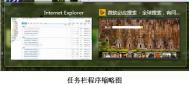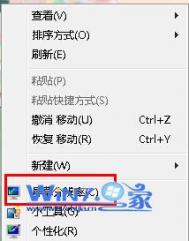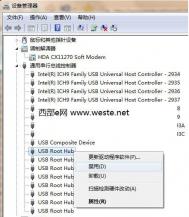Windows7系统下如何快速激活程序窗口
1、打开控制面板,在控制面板中点击轻松访问。
2、在轻松访问中心下选择更改鼠标的工作方式,在打开的使鼠标更易于使用窗口里,勾选上通过鼠标悬停在窗口上来激活窗口,应用确定后,退出就搞定了。

很多时候用户在使用windows7系统的时候都会遇到需要同时打开多个程序窗口的操作,为了让操作更方便,更加快速地激活目标程序窗口,用户可以通过设置鼠标的操作习惯来设置,方法很简单哦。
想还原没掉了的文件 快点打开Windo图老师ws7系统保护吧
常常听到有朋友在抱怨,电脑被家里的小朋友乱搞,混乱中丢失了许多重要的文件相片类的重要东西等等,除了少部分能恢复之外,懊恼之际才意识到保留Win7系统保护的必要性,快来这里看看,你用得上的:
打开控制面板,进入系统与安全--系统,点击窗口左侧的系统保护选项。
Windows7如何恢复桌面小工具
1、打开开始菜单,找到所有程序,单击附件 ,再以鼠标右键点击命令提示符选择以管理员身份运行。

2、我们在命令提示符窗口中输入以下命令。
regsvr32 msxml3.dll
regsvr32 scrrun.dll
regsvr32 jscript.dll
regsvr32 atl.dll
Regsvr32 "%ProgramFiles%Windows Sidebarsbdrop.dll"
Regsvr32 "%ProgramFiles%Windows Sidebarwlsrvc.dll"

3、如果弹出DLL注册服务成功的对话框,说明已将该文件m.tulaoshi.com的相关参数写入注册表中。

如果弹出其他错误提示则表明该文件已损坏或丢失,下面的方法就对你的电脑没有帮助,你就需要从正常的机器找到相关的文件复制到电脑上安装。
4、按下确定后,我们在开始菜单中的搜索框输入inetcpl.cpl,并按回车键,就会出现Internet属性窗口。
(本文来源于图老师网站,更多请访问http://m.tulaoshi.com)
5、在Internet 属性界面,点击安全选项卡,选中将所有区域重置为默认级别按钮。再点击确认即可

6、我们把电脑重新启动就可以恢复。
Windows7系统功能为U盘加密
现在,选择移动存储设备,大家都会选择U盘,它容量也从不起眼的样子进化成为几十G的容量。可是,正因为它的便捷,很多人都没有给它设置密码,导致了数据的丢失。其实,设置密码也没有那么麻烦。图老师小编就发现windows7系统就有一项功能就可以为我们的U盘加密,下面图老师小编就来演示。
在我们启动Windows 7的BitLocker安全功能,我们需要使用管理员身份登录到Windows 7系统才可以使用。鉴于很多网友,不清楚如何用管理员身份登录系统,下面我们先进行演示,如果你知道可以跳过这部分内容。
用管理员身份登录系统
第一步、点击开始菜单,在所有程序找到附件,再点击命令提示符。

第二步、在接下来输入如下命令:net user administrator /active:yes然后注销或重启系统,即可使用超级管理员帐户了。特别注意,这里的空格都是3个的,所以要输入是需要按三次空格键。

当然,如果你决绝以后不用超级管理员帐户,操作步骤同上,只是要把输入命令的yes更换为no。
Windows7系统功能为U盘加密
(本文来源于图老师网站,更多请访问http://m.tulaoshi.com)第一步、在计算机界面,右击需要加密码的U盘,前提是U盘还有一定的存储空间。在右键菜单中选择启用BitLocker。

第二步、启动需要一点时间。在BitLocker驱动器加密界面中,选择使用密码解锁驱动器,然后需要连续输入两次密码后,这里的密码需要8个字符,也就是需要大家输入8个字母或数字,再点击下一步。

第三步、BitLocker界面会提示创建一份恢复密钥保存到文件或打印留存,这个建议大家保持到文件里,以防止忘记密码。你就会得到一个文名BitLocker 恢复密钥***.txt的文本文件,以后可以靠它找回密码。


第四步、你就可以点击启动加密,BitLocker就开始为你的U盘加密了,根据文件大小需要一点时间。这样我们的U盘已经被上锁了,以后只有正确输入密码后才能正常使用该U盘了,可以很好的www.Tulaoshi.com保存隐私。

后记:
U盘不仅仅只是再windows7系统中可以使用,XP系统的电脑中同样也可以使用。不过,XP系统可以打开U盘,但里面的文件还是需要正确输入密码才能打开。如果大家希望了解更多电脑技巧,请关注电脑百事网的电脑技巧频道,有更多惊喜等着大家。
限制Windows7磁盘空间巧防黑客入侵
你是不是也面临着对黑客的猖狂入侵而束手无策的烦恼呢?首先我们了解到在大多数情况下黑客入侵远程系统必须把木马程序或后门程序上传到远程系统当中,这种恶意入侵除了杀毒软件外,还可通过安全强度更高的Win7系统以及该系统下的磁盘配额来加强防范哦!下面就来分享具体实施办法:
一、防范原理
Win7系统针对NTFS分区有一个磁盘配额的功能,它可以对NTFS磁盘空间进行限制。比如,除自己外其他登陆用户只允许使用多少空间、拒绝其他用户写入某个大小的文件等。
运用此原理,我们就可以做出限制,使用除自己外任何其他用户都不能向目标分区写入文件的办法,来阻止黑客们远程把木马程序放到我们的系统中。这其实就相当于一块自动还原卡,用户对系统所作的任何文件写入都会无效。
二、配置过程
明白了这个防范原理,接下来的配置就简单多了。一般我们主要是对系统所在分区(一定要是NTFS分区哦)进行安全防范,所以按如下步骤进行配置即可:
STEP1:先右键单击你的系统所在的安装分区,选择属性命令进入;再切换到配额标签项并单击下方的显示配额设置按钮
STEP2:在配额配置对话框下,先勾选 启用配额管理和拒绝将磁盘空间给超过配额限制的用户;然后选中磁盘空间限制项,再在其中设定系统中用户使用磁盘空间的大小,比如10KB。这样如果用户在此分区中传入了一个大于1000KB的文件,那么该文件将遭到系统拒绝,无法顺利地传入到该分区当中。